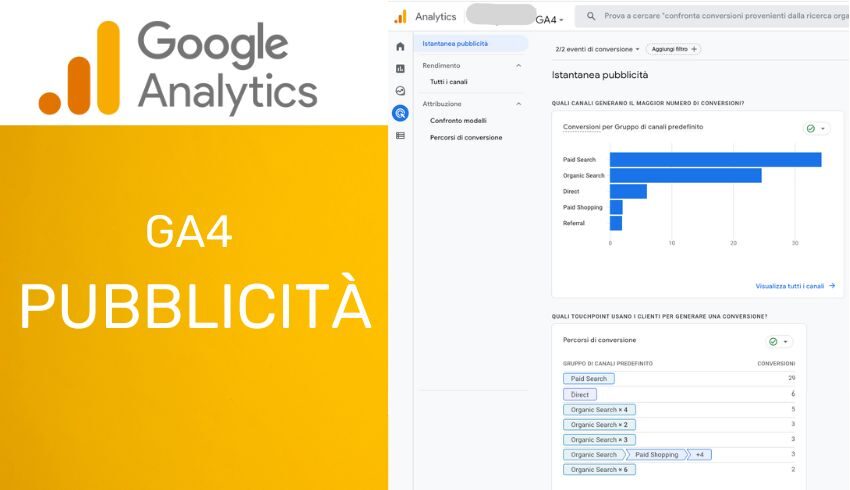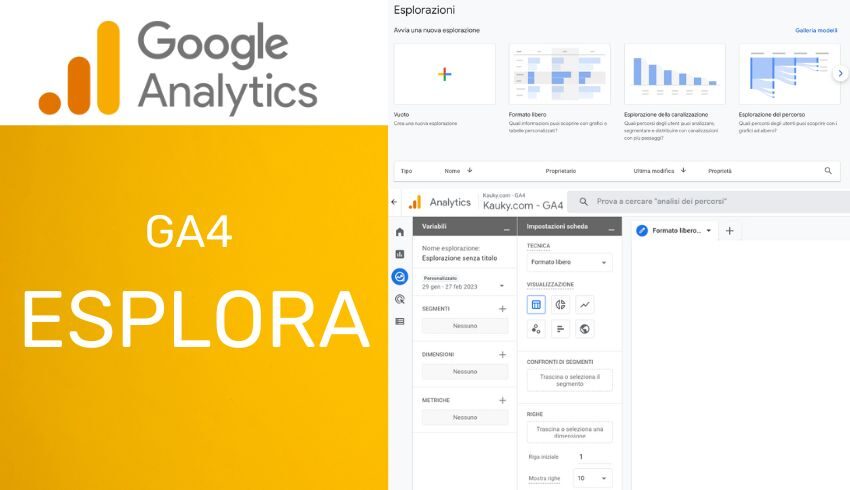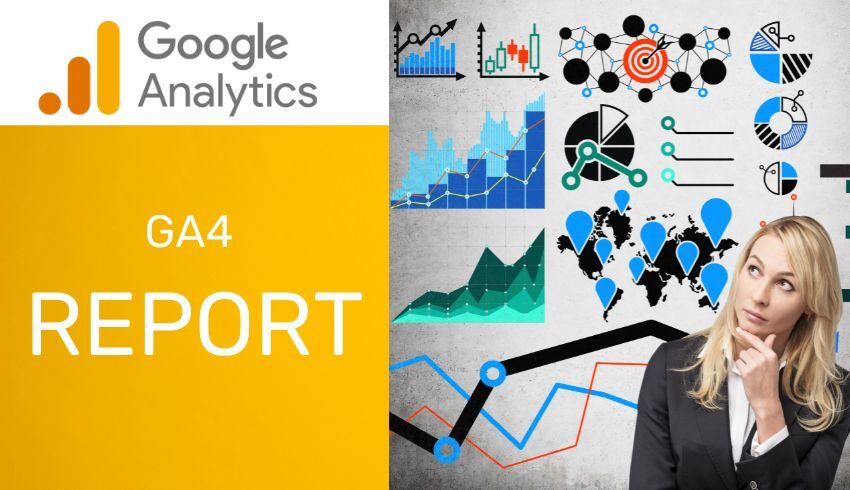Se hai impostato Google Analytics ed hai correttamente inserito il codice di tracciamento sul tuo sito web o eCommerce, accedendo al tuo account, sulla sinistra, potrai visualizzare una serie di rapporti tra cui il Rapporto Panoramica del Pubblico, che fornisce un riepilogo di tutti i dati più importanti relativi al traffico sul tuo sito web.
– Google Analytics Academy
Le informazioni riportate di seguito si riferiscono a Google Universal Analytics.
Il 14 Ottobre 2020 Google ha annunciato il rilascio di Google Analytics 4, una nuova versione del software di analisi dati che andrà a sostituire l’attuale Universal Analytics.
Il nuovo Google Analytics 4 o GA4 rappresenta già la proprietà predefinita per i nuovi account analytics.
Uno dei rapporti più consultati all’interno di Google Analytics e utile per avere una overview di base sui dati relativi al traffico registrato da un sito web è il Rapporto Panoramica del Pubblico.
Vediamo di seguito quali sono gli elementi principali che caratterizzano questo rapporto e come interpretarli.
Intervallo di date
Nella parte superiore di ogni rapporto c’è l’intervallo di date.
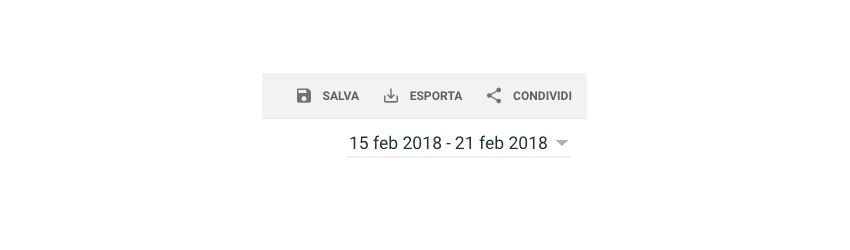
Questo ti permette di impostare il periodo di tempo in cui vuoi analizzare i dati del rapporto. Fai clic sull’intervallo di date per aprire il selettore di date.
Selettore dell’intervallo di date
Questo apre un calendario sulla sinistra dove puoi selezionare gli intervalli di date.
Quando modifichi l’intervallo di date, la modifica influisce su tutti i rapporti della tua vista.
In questo modo puoi muoverti tra i diversi rapporti senza dover regolare l’intervallo di date ogni volta.
Puoi scegliere tra intervalli di date quali l’ultima settimana, l’ultimo mese del calendario o gli ultimi 30 giorni.
Ma puoi anche impostare date specifiche facendo clic sui campi “inizio” e “fine” e selezionando le date del calendario.

Se vuoi selezionare un mese intero, basta fare clic sul nome del mese nel calendario sulla sinistra.
Confronto di intervalli di date
Puoi anche confrontare i dati di due diversi intervalli di date facendo clic su “Confronta con” e aggiungendo gli intervalli di date che desideri confrontare.
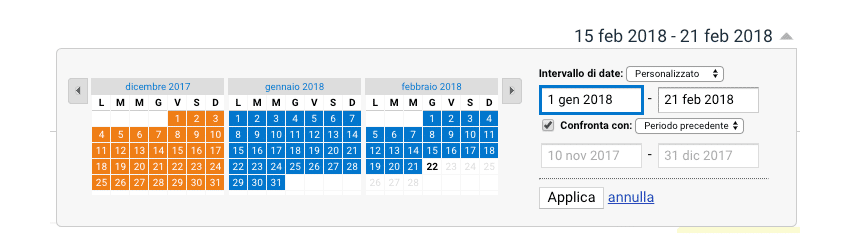
Questo ti permette di visualizzare come è cambiata nel tempo la tua attività.
Selettore dei segmenti
Nella parte superiore del rapporto, noterai il selettore dei segmenti.
I segmenti sono modi per osservare un set specifico di dati e per confrontare le metriche.
Parleremo di questo aspetto nel corso avanzato.

Per ora, nota che il segmento predefinito comprende tutti gli utenti che hanno visitato il tuo sito in un certo intervallo di date.
Grafico lineare
Sotto al selettore di segmenti ci sono le diverse metriche del rapporto Panoramica pubblico, mostrate in diversi formati.
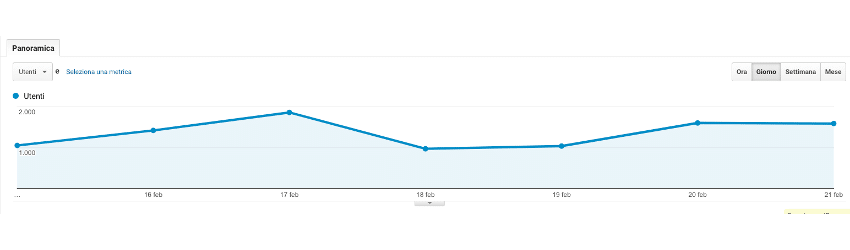
Il più evidente è un grafico lineare che per impostazione predefinita mostra un punto dei dati per il numero di utenti su ciascun giorno nell’intervallo di date selezionate.
Selettore della durata
Se desideri visualizzare questi dati in maniera più granulare, puoi modificare i punti dei dati in modo che vengano mostrati ogni ora, ogni settimana o ogni mese.
Questo può essere particolarmente utile quando si osservano grandi insiemi di dati.

Se osservi i dati in un singolo giorno, la vista sarà impostata in modo predefinito su oraria.
Selettore delle metriche
Puoi modificare la metrica mostrata dagli utenti a una metrica diversa selezionando il menu a discesa sotto alla scheda Panoramica.
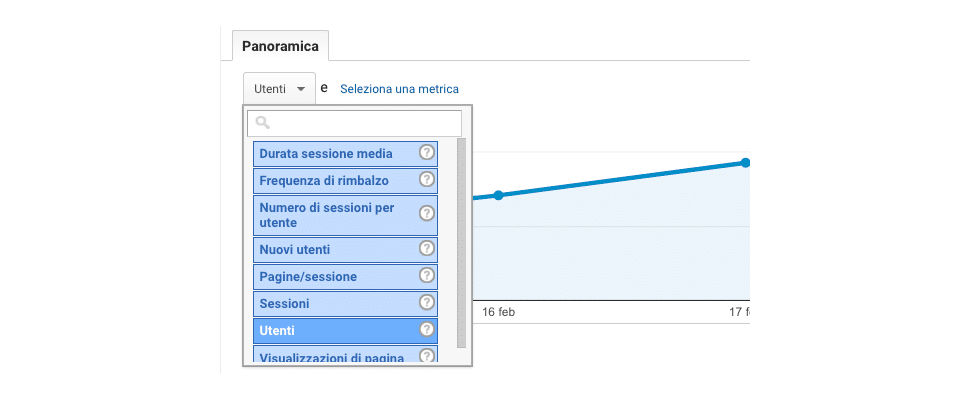
Analytics ti permette di confrontarla con una seconda metrica nello stesso periodo di tempo facendo clic su “Seleziona una metrica“.
Annotatore del grafico
Nota la piccola freccia nella parte inferiore del grafico lineare.
Fare clic sulla freccia ti permette di annotare il grafico con note utili per aggiungere il contesto aziendale ai tuoi dati.
Una volta aggiunta un’annotazione, sul grafico comparirà un piccolo indicatore che può essere visualizzato dagli altri utenti che dispongono dell’accesso alla vista.

Facendo clic sulle metriche di seguito verranno mostrati i punti dei dati per queste metriche nel grafico lineare sopra.
Metriche
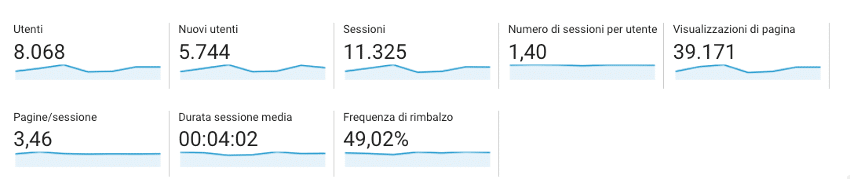
Sotto il grafico lineare ci sono una serie di metriche utili:
- Le “Sessioni” sono il numero totale di sessioni per un certo intervallo di date.
- Gli “Utenti” sono il numero totale di visitatori per un certo intervallo di date.
- Le “Visualizzazioni di pagina” sono il numero totale di volte in cui le pagine con il codice di monitoraggio Analytics sono state mostrate agli utenti. Questo comprende le visualizzazioni ripetute di una singola pagina da parte dello stesso utente.
- Le “Pagine per sessione” è il numero medio di pagine visualizzate in ciascuna sessione. Questo comprende anche le visualizzazioni ripetute di una singola pagina.
- La “Durata media della sessione” è la lunghezza media di una sessione in base agli utenti che hanno visitato il tuo sito nell’intervallo di date selezionato.
- La “Frequenza di rimbalzo” è la percentuale di utenti che hanno abbandonato dopo aver visualizzato una singola pagina del tuo sito e che non hanno intrapreso altre azioni.
- La “Percentuale di nuove sessioni” è la percentuale di sessioni nell’intervallo di date composta da nuovi utenti del sito.
Utenti nuovi e di ritorno

Alla destra delle metriche c’è un grafico a torta che illustra la percentuale degli utenti nuovi e quella degli utenti di ritorno.
Dimensioni e metriche

Ecco un video dove viene spiegata la differenza tra dimensioni e metriche.
Nella parte inferiore sinistra del rapporto, potrai visualizzare le 10 metriche e dimensioni principali per ciascuna categoria.
Dimensione della lingua
La dimensione predefinita selezionata nel rapporto Panoramica pubblico è “Lingua”.
Quando viene selezionata la Lingua, ricorda che la tabella sulla destra include le 10 lingue principali e le loro sessioni.
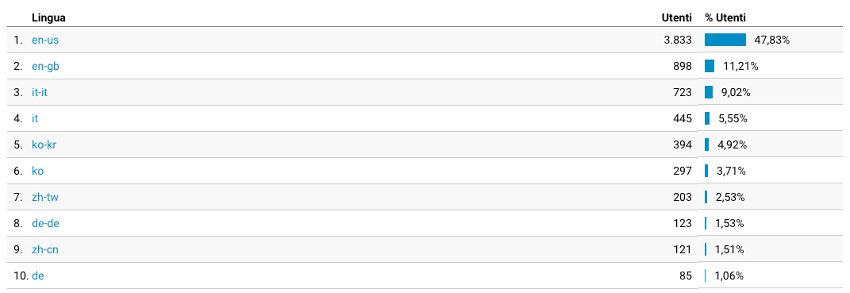

Puoi anche visualizzare le 10 metriche principali per paese e città.
Per visualizzare le metriche relative al tipo di tecnologie utilizzare dagli utenti per visualizzare il tuo sito, fai clic su Browser, Sistema operativo e Fornitore dei servizi.
Altri rapporti sul Pubblico disponibili in Google Analytics
Oltre al rapporto Panoramica, sotto Pubblico, troverai anche altri interessanti rapporti. Vediamone alcuni:
Informazioni sul pubblico
Il rapporto Informazioni sul pubblico ti offre una panoramica degli interessi del tuo pubblico e permette di visualizzare le dimensioni potenziali e la pertinenza dei singoli segmenti di pubblico.
Dati demografici (Età, Sesso)
La conoscenza della composizione del tuo pubblico (sesso ed età) ti consente di adattare con maggiore precisione a tale pubblico i contenuti del tuo sito (immagini, lingua e tecnologia utilizzata), nonché i contenuti e i posizionamenti dei tuoi annunci.
Interessi (Categorie di affinità, Segmenti in-market, Altre categorie)
Le informazioni relative agli interessi ti offrono spunti interessanti per capire come espandere la tua pubblicità in mercati correlati (Categorie di affinità) e per concentrarla esattamente sugli utenti che dimostrano una propensione a usufruire dei tuoi contenuti o ad acquistare i tuoi prodotti (Segmenti in-market, Altre categorie).
Dati geografici (Lingua, Località)
I dati geografici ti offrono informazioni sulla provenienza dei visitatori del tuo sito web (a livello di continente, nazione, regione, città) e sulla lingua da loro utilizzata come impostazione del browser.
Nel caso in cui tu abbia intrapreso un’attività di advertising, ti sarà molto utile sapere se le versioni degli annunci in lingue diverse che hai creato stanno generando traffico, ma anche poter ottenere dati sul tipo di traffico che stai ricevendo dagli utenti al di fuori di tali target.
Probabilmente i tuoi annunci sono in italiano e inglese, ma i dati indicano che stai registrando anche un numero elevato di conversioni da parte di utenti che parlano spagnolo e francese, il che indica un’opportunità di tradurre i tuoi annunci in tali lingue e comunicare in modo più diretto con tali mercati dimostratisi redditizi.
È importante ottenere informazioni sugli utenti che visitano il tuo sito dalle aree geografiche che hai selezionato come target della tua pubblicità, ma è altrettanto importante ottenere informazioni sugli utenti di altre aree geografiche che manifestano un naturale interesse per i tuoi prodotti.
Comportamento (Nuovi e di ritorno, Frequenza e recency, Coinvolgimento)
Misura la forza di attrazione del tuo sito e la capacità di incentivare i nuovi utenti a tornare.
Puoi anche visualizzare l’impatto in termini economici dei nuovi utenti rispetto agli utenti di ritorno (ad esempio, il 30% degli utenti di ritorno rappresenta il 45% delle transazioni totali).
Tecnologia (Browser e sistema operativo, Rete)
Capire le tecnologie che utilizzano gli utenti per raggiungere e utilizzare il tuo sito ti consente di perfezionare le versioni correnti e pianificare le successive implementazioni.
Ad esempio, devi accertarti che il tuo sito sia completamente funzionante nei browser correnti, ma è importante anche tenerti aggiornato sull’entità della migrazione degli utenti dai browser desktop ai browser per dispositivi mobili e pianificare lo sviluppo di conseguenza.
Dispositivi mobili
Mostra quali dispositivi mobili vengono usati per interagire con i contenuti.
Personalizzato (variabili personalizzate, definite dall’utente)
Puoi utilizzare le variabili personalizzate per estendere l’ambito dei segmenti.
Le variabili personalizzate definite a livello di utente consentono di analizzare il comportamento globale degli utenti del tuo sito in un determinato periodo di tempo, anziché le loro diverse interazioni con il tuo sito in ogni singola sessione.
Benchmarking
Il benchmarking ti consente di confrontare i dati con i dati aggregati di altre aziende del settore che condividono i propri dati.
Tale possibilità ti offre un contesto di valore, aiutandoti a stabilire gli obiettivi significativi, a ottenere informazioni sui trend del settore e a confrontare il tuo rendimento con quello della concorrenza.
Flusso di utenti
Flusso di utenti è una rappresentazione grafica dei percorsi seguiti dagli utenti nel sito, dalla sorgente, attraverso le varie pagine, fino al punto in cui sono usciti dal sito.
This post has been taken from the video lessons freely available on Google Analytics Academy.
Analytics Academy by Google is a set of free online courses that helps you learn about Google’s measurement tools so that you can grow your business through intelligent data collection and analysis.
Ti potrebbe interessare
Introduzione all’analisi dei dati
- Cosa si intende per Web Analytics e a cosa serve
- Cosa si intende per analisi dei dati web
- Web Analytics per ottenere le informazioni che fanno la differenza
- Come utilizzare l’analisi dati per migliorare la tua attività online
- Come ricavare informazioni strategiche dai dati
- Google Analytics e analisi dei dati digitali
- Analisi dei dati web e ricerca organica
- Come misurare le prestazioni dei video
- Come misurare il successo delle tue attività di Content Marketing
- Come usare l’analisi dei dati web per i tuoi obiettivi
- Come monitorare obiettivi specifici
- Come effettuare una analisi approfondita dei dati web
- Utilizzare i dati per comprendere i segmenti di pubblico
- Data Analytics: una guida completa
Approfondimenti sul funzionamento di Google Universal Analytics
- Google Analytics: come raccoglie i dati
- Utenti e sessioni in Google Analytics
- Come organizzare il tuo account Google Analytics
- Google Analytics: trasformazione dei dati mediante le regole di configurazione
- Report Google Analytics più veloci, grazie alle regole di archiviazione dei dati
- Google Analytics: una guida completa
Approfondimenti sui Rapporti di Google Universal Analytics
- Rapporti sul Pubblico di Google Analytics
- Rapporti di Acquisizione in Google Analytics
- Rapporto Comportamento in Google Analytics
- Rapporti di Google Analytics: un approfondimento
- Obiettivi Google Analytics per tracciare il raggiungimento di obiettivi aziendali
Metriche e dimensioni personalizzate
- Impostazione di Dimensioni personalizzate in Google Analytics
- Impostazione di Metriche personalizzate in Google Analytics
Tutto sull’applicazione di filtri in Google Universal Analytics
- 9 cose da sapere sui filtri sulle viste di Google Analytics
- Come impostare viste con filtri in Google Analytics
- Impostazione di filtri avanzati nelle viste di Google Analytics
Misurazione delle campagne di web marketing con Google Universal Analytics
- Come creare un piano di misurazione dei risultati con Google Analytics
- Come monitorare una campagna di marketing con Google Analytics
- Misurazione delle campagne Google Ads con Google Analytics
- Monitoraggio degli Eventi in Google Analytics
- Misurare le visite in negozio con Google Analytics
Remarketing con Google Universal Analytics
Google Analytics 4
Il 14 Ottobre 2020 Google ha annunciato il rilascio di Google Analytics 4, una nuova versione del software di analisi dati che andrà a sostituire l’attuale Universal Analytics.
Il nuovo Google Analytics 4 o GA4 rappresenta già la proprietà predefinita per i nuovi account analytics.
Leggi anche Google Analytics 4 vs Universal
Vuoi saperne di più sull’utilità della Data Analytics per la tua Azienda?
Scopri di più sull’importanza della Web Analytics per verificare costantemente l’efficacia delle strategie messe in atto, individuare nuove opportunità e raggiungere al meglio i risultati desiderati.
Se ti interessa conoscerci meglio, scoprire come lavoriamo in KAUKY e come potremmo contribuire al progetto della tua azienda:
- chiamaci allo 0385/266133
- scrivi a info@kauky.com
- contattaci per fissare un appuntamento online.